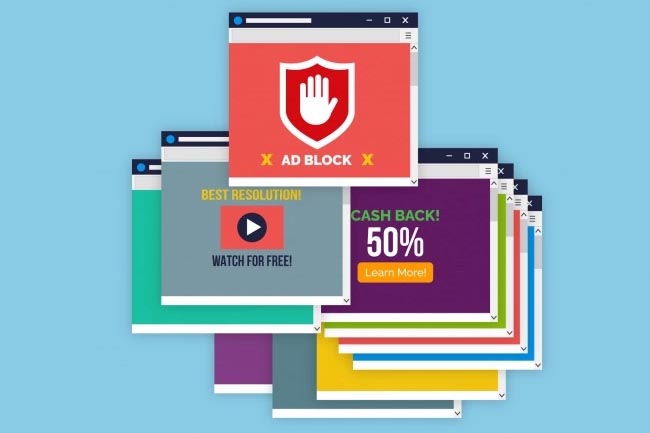
Chrome, Firefox va boshqalardagi pop-up blokerni qanday o’chirish mumkin haqida malumot
Qalqib chiquvchi oynalar amalda, ko’pincha avtomatik ravishda — joriy brauzer oynasining «ustida» ochiladigan va odatda qo’shimcha reklama yoki kontentni ko’rsatadigan oynalardir. Yillar davomida ushbu mexanizmni suiiste’mol qilish (ba’zan hatto zararli dasturlarni o’rnatish uchun) tufayli bugungi kunda barcha asosiy brauzerlar ko’p sonli qalqib chiquvchi oynalar bilan yakunlandi. sukut bo’yicha pop-up-larni bloklash.
Biroq, ba’zi hollarda va ba’zi xizmatlar uchun (masalan, OpenURL) pop-uplar foydali yoki hatto muhim bo’lishi mumkin: ushbu qo’llanmada biz Google Chrome, Mozilla Firefox, Internet brauzerlarida pop-up blokerini qanday o’chirib qo’yishni ko’rib chiqamiz. Explorer, Microsoft Edge va Opera. Shubhasiz, blokni istalgan vaqtda tiklash mumkin, Edge-dan tashqari barcha brauzerlar uchun siz faqat ba’zi saytlarda pop-up blokerini o’chirib qo’yishingiz mumkin.
Gugl xrom
Menyu> Sozlamalar-ga o’ting va tugmachani bosing Kengaytirilgan sozlamalarni ko’rsatish. Maxfiylik sarlavhasi ostida joylashgan «Kontent sozlamalari …» tugmasini bosing.
Endi qalqib chiquvchi oyna elementiga o‘tamiz va Qalqib chiquvchi oyna blokerini butunlay o‘chirish uchun “Barcha saytlarda qalqib chiquvchi oynalarga ruxsat berish” bandini belgilaymiz. Agar biz istisnolarni o’rnatmoqchi bo’lsak, ya’ni faqat ma’lum saytlardagi qalqib chiquvchi oynalarni blokdan chiqarmoqchi bo’lsak, biz istisnolarni boshqarish tugmasini bosamiz.
Biz veb-sahifaning manzilini «Xostname sxemasi» bandiga yozamiz va ochiladigan ro’yxatda «Ruxsat berish» tanlanganligiga ishonch hosil qilamiz. Saytni ro’yxatga qo’shish uchun Enter tugmasini bosing.
Agar kerak bo’lsa joker belgilardan foydalanib, biz xohlagan barcha saytlar uchun operatsiyani takrorlashimiz mumkin. Saytlar qo’shilgandan so’ng, «Finish» tugmasini bosing.
Mozilla Firefox
Firefox-da pop-up blokirovkasini o’chirish uchun Menyu> Options-ga o’ting va yon panelda yorliqqa o’ting Kontent. Ushbu nuqtada, barcha saytlar uchun qalqib chiquvchi oyna blokerini o’chirish uchun biz «Qalqib chiquvchi oynalarni bloklash» dan tasdiq belgisini olib tashlaymiz. Agar biz istisnolarni aniqlamoqchi bo’lsak, ya’ni faqat ba’zi saytlarda qalqib chiquvchi oyna blokerini o’chirib qo’ymoqchi bo’lsak, «Qalqib chiquvchi oynalar» ostidagi «Istisnolar …» tugmasini bosing.
Biz «Sayt manzili» ga qalqib chiquvchi blokerni o’chirmoqchi bo’lgan sahifaning manzilini yozamiz va Enter tugmasini bosing. Biz buni xohlagan barcha saytlar uchun qila olamiz. Oxirida biz «O’zgarishlarni saqlash» tugmasini bosamiz.
Microsoft Edge
Microsoft Edge-da qalqib chiquvchi oyna blokerini o’chirish uchun shunchaki Menyu> Sozlamalar> Kengaytirilgan sozlamalar-ga o’ting va «Qalqib chiquvchi oyna blokirovkasi» yonidagi tugmani «O’chirish» holatiga o’tkazing.
Internet Explorer
Qalqib chiquvchi blokerni o’chirish uchun Internet Explorer menyu> Internet parametrlari (yoki Asboblar> Internet parametrlari) ga kirib, yorliqni bosishimiz mumkin Maxfiylik. Qalqib chiquvchi oyna blokerini to’liq o’chirish uchun «Qalqib chiquvchi oyna blokerini yoqish» belgisini olib tashlang va OK tugmasini bosing.
Agar biz qalqib chiquvchi oyna blokerini faqat ma’lum saytlarda o’chirib qo’ymoqchi bo’lsak, «Qalqib chiquvchi oyna blokerini yoqish» ostidagi «Sozlamalar» ni bosing, so’ngra qalqib chiquvchi oyna blokerini o’chirmoqchi bo’lgan sahifa manzilini kiriting. «Qalqib chiquvchi oynalarga ruxsat berish uchun saytlar» ostidagi matn maydoniga o’ting va Qo’shish tugmasini bosing. Biz buni xohlagancha ko’p sahifalar bilan qilishimiz mumkin.
Keyin biz yopish va OK tugmachasini bosamiz.
à «Pera
Qalqib chiquvchi blokerni o’chirish uchun à «Pera Menyu> Sozlamalar-ga o’ting, navigatsiya panelidagi «Veb-saytlar» ni bosing. Qalqib chiquvchi oyna blokerini to’liq o’chirish uchun biz «Barcha saytlarga qalqib chiquvchi oynalarni ko’rsatishga ruxsat berish» variantini belgilaymiz.
Istisnolarni aniqlash uchun, o’rniga Qalqib chiquvchi oynalar elementi ostidagi «Istisnolarni boshqarish …» tugmasini bosing, matn maydoniga qalqib chiquvchi oyna blokerini o’chirmoqchi bo’lgan sayt manzilini kiriting va «Ruxsat berish» ga ishonch hosil qiling. » yonidagi oynada tanlangan.
Enter tugmasini bosamiz (sayt ro’yxatga qo’shiladi); biz istagancha saytlar bilan operatsiyani takrorlashimiz mumkin. Tugatgandan so’ng, Finish tugmachasini bosing.
Qanday qilish kerak, Texnologiyalar
Chrome, Firefox va boshqalardagi pop-up blokerni qanday o’chirish mumkin